نحوه حذف پاپ آپ ها و نوتیفیکیشن های Steam
اگر کاربر همیشگی Steam هستید، به احتمال زیاد بارها و بارها با چند تبلیغ پاپ آپ روبرو(pop-up ads) خواهید شد. برای برخی، اگر علاقه ای به خرج کردن پول زیادی برای بازی ندارید، این تبلیغات می تواند آزاردهنده باشد. حتی اگر شما هم هستید، باز هم میتوانند مشکل ساز باشند، بنابراین با در نظر گرفتن همه این موارد، میخواهیم در مورد چگونگی خلاص شدن از این مشکل صحبت کنیم.

نحوه حذف پاپ آپ ها و نوتیفیکیشن های Steam
آگهیها معمولاً اطلاعاتی درباره بازیهای جدید، فروشهای آتی، بهروزرسانیهای بازیهای از قبل نصبشده و موارد دیگر نشان میدهند. از بسیاری جهات، اگر از آن دسته افرادی نیستید که اطلاعات مربوط به بازی های ویدیویی را دنبال می کنید، این ویژگی عالی است.
اما برای دیگران، یا قابل تحمل است یا چیزی بیش از یک مزاحمت نیست که در زمانهای تصادفی ظاهر میشود.
اکنون، خاموش کردن این ویژگی کار سختی نیست. ما انتظار داریم کاربران پس از خواندن آنچه در زیر می گوییم، آن را در کمتر از 2 دقیقه انجام دهند.
- به منوی تنظیمات Steam دسترسی پیدا کنید
- از استیم به شما اطلاع دهید
اجازه دهید در این مورد با جزئیات بیشتر بحث کنیم.
1] به منوی تنظیمات Steam دسترسی پیدا کنید
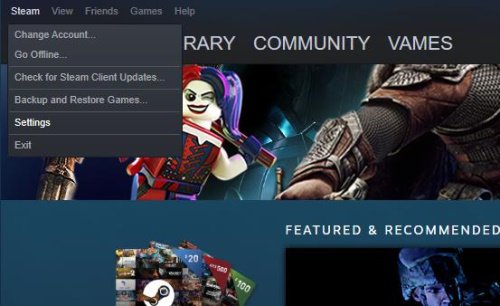
اولین کاری که باید انجام دهید این است که Steam را باز کنید و با نام کاربری و رمز عبور وارد شوید. هنگامی که وارد شوید، ممکن است با یک تبلیغ پاپ آپ دیگر مواجه شوید، اما اشکالی ندارد زیرا ما به زودی از شر آن خلاص خواهیم شد.
حالا به ادامه مطلب بروید و روی لینک Steam در قسمت سمت چپ بالای ابزار کلیک کنید، سپس از منوی کشویی روی تنظیمات(Settings) کلیک کنید تا ناحیه باز شود.
بخوانید(Read) : چگونه یک بازی Steam را برگردانیم و بازپرداخت(How to return a Steam game and get a refund) کنیم.
2] استیم را به شما اطلاع دهید
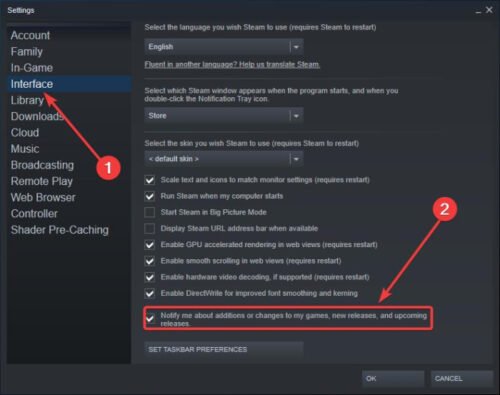
قدم بعدی این است که استیم را از ارسال اعلانها متوقف کنید. ما میتوانیم این کار را با کلیک کردن روی قسمتی که میگوید Interface انجام دهیم ، و از آنجا تیک کادری را که میگوید « به من درباره افزودنیها یا تغییرات در بازیهای من، نسخههای جدید، و نسخههای آتی اطلاعرسانی کن(Notify Me About Additions Or Changes To My Games, New Releases, And Upcoming Releases) » را برداریم و تمام.
دفعه بعد که Steam را باز می کنید ، دیگر تبلیغات پاپ آپی وجود نخواهد داشت مگر اینکه دوباره آن را روشن کنید.
Related posts
Fix بارگذاری خطا Steamui.dll در ویندوز 10
Backup، Restore، Move Steam بازی با Steam Library Manager
چگونه برای دسترسی به پوشه Steam ScreenShots در Windows PC
Fix Steam download در 0 بایت گیر
Fix فضای دیسک کافی نیست - Steam error بر روی ویندوز 10
Fix Steam Captcha کار نمی کند
Steam Error - گمشده Content Manifest error بر روی ویندوز 10
چگونه Fix Steam Error Codes 53 و 101 در ویندوز کامپیوتر
Fix Invalid Depot Configuration Steam Error در Windows 10
چگونه به رفع Steam Error E502 L3 در Windows PC
نحوه تعمیر Steam Error Code 83 در ویندوز PC
Fix Steam Content File Locked Error
چگونه Steam Games Library را به اشتراک بگذارید و با هم بازی کنید
نحوه نصب Steam and Manage Steam Games (Ultimate Guide)
نحوه سازماندهی Steam بازی ها با استفاده از دسته ها
چگونه Steam profile پس زمینه را تغییر دهید
Fix Steam مشکل اتصال به سرور Steam در Windows PC دارد
Fix Steam در Allocating disk فضا بر روی ویندوز 11/10 گیر
پوشه کتابخانه Fix New Steam باید خطای قابل نوشتن باشد
Fix Error 503، Service Unavailable - بخار
